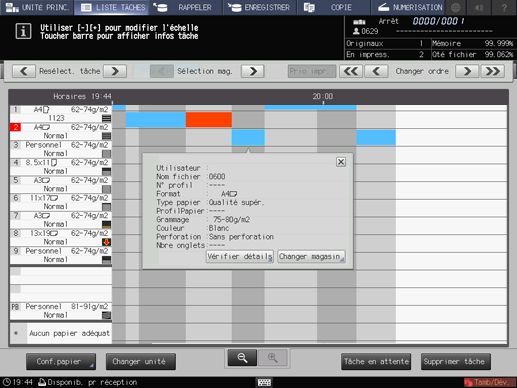Gestion du planificateur : afficher les infos tâche
Cette section décrit la procédure d'affichage et d'utilisation du dialogue opération de l'écran Planificateur.
condition préalableVous ne pouvez pas quitter l'écran Planificateur si le dialogue opération ou réglage papier est affiché. Pour quitter l'écran Planificateur, appuyez sur x dans le coin supérieur droit du dialogue afin de le refermer.
Appuyez sur LISTE TÂCHES, puis sur Planificateur.
Sélectionnez la barre de tâches.
Le dialogue d'opération et le dialogue de configuration papier de la barre de la tâche sélectionnée s'affiche.
Utilisez les touches fléchées droite et gauche de Resélect. tâche pour afficher le dialogue réglage papier de la tâche souhaitée.
Explication supplémentaireUne pression sur
 change le dialogue de configuration papier et le remplace par celui du travail suivant. Lorsqu'arrive le dernier travail,
change le dialogue de configuration papier et le remplace par celui du travail suivant. Lorsqu'arrive le dernier travail,  apparaît en grisé pour indiquer l'inactivité.
apparaît en grisé pour indiquer l'inactivité.
Explication supplémentaireUne pression sur
 change le dialogue de configuration papier et le remplace par celui du travail précédent. Lorsqu'arrive la première tâche,
change le dialogue de configuration papier et le remplace par celui du travail précédent. Lorsqu'arrive la première tâche,  apparaît en grisé pour indiquer l'inactivité.
apparaît en grisé pour indiquer l'inactivité.
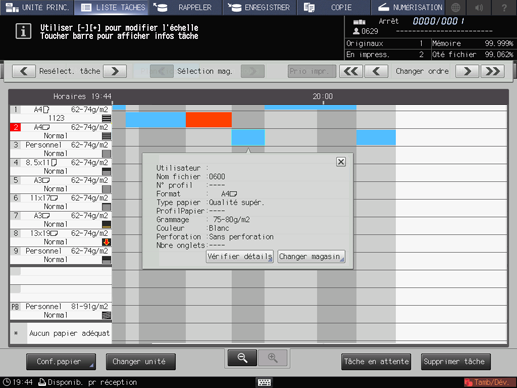
Si la tâche sélectionnée utilise plusieurs magasins, utilisez les touches fléchées droite et gauche de Sélection mag. pour appliquer le dialogue réglage papier de la tâche aux différents magasins concernés.
Explication supplémentaireUne pression sur
 change le dialogue de configuration papier et le remplace par celui du magasin suivant à utiliser. Lorsqu'arrive le dernier travail,
change le dialogue de configuration papier et le remplace par celui du magasin suivant à utiliser. Lorsqu'arrive le dernier travail,  apparaît en grisé pour indiquer l'inactivité.
apparaît en grisé pour indiquer l'inactivité.
Explication supplémentaireUne pression sur
 change le dialogue de configuration papier et le remplace par celui du magasin précédent à utiliser. Lorsqu'arrive la première tâche,
change le dialogue de configuration papier et le remplace par celui du magasin précédent à utiliser. Lorsqu'arrive la première tâche,  apparaît en grisé pour indiquer l'inactivité.
apparaît en grisé pour indiquer l'inactivité.